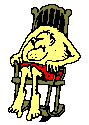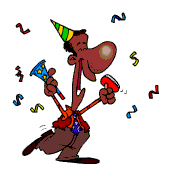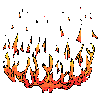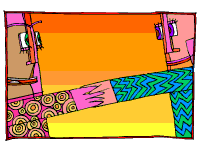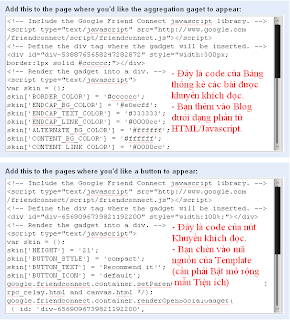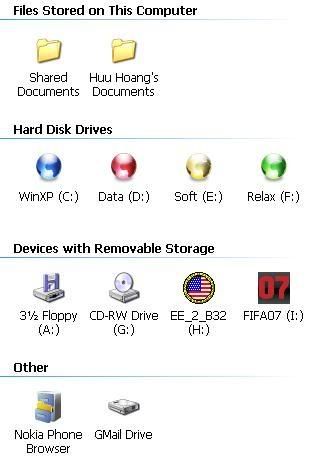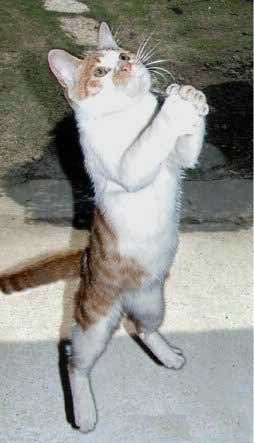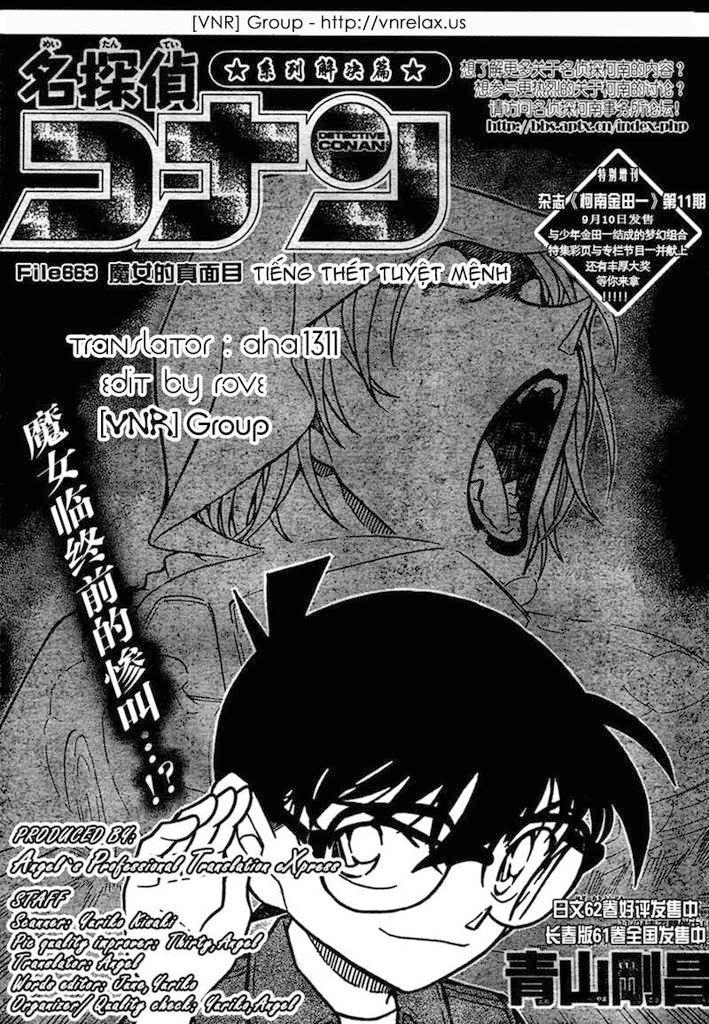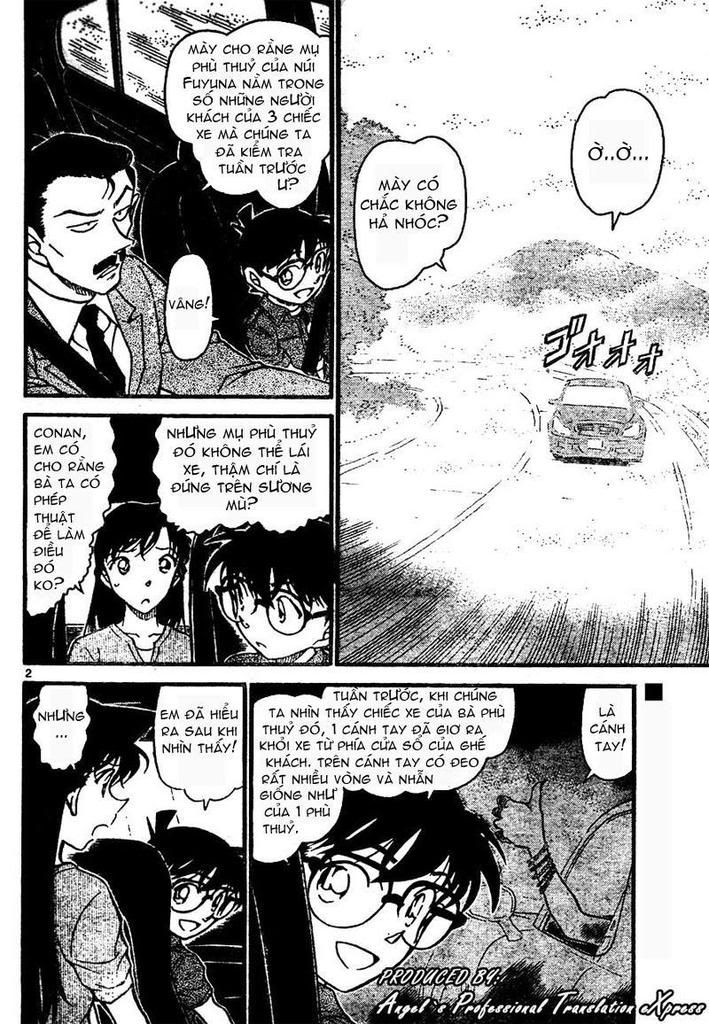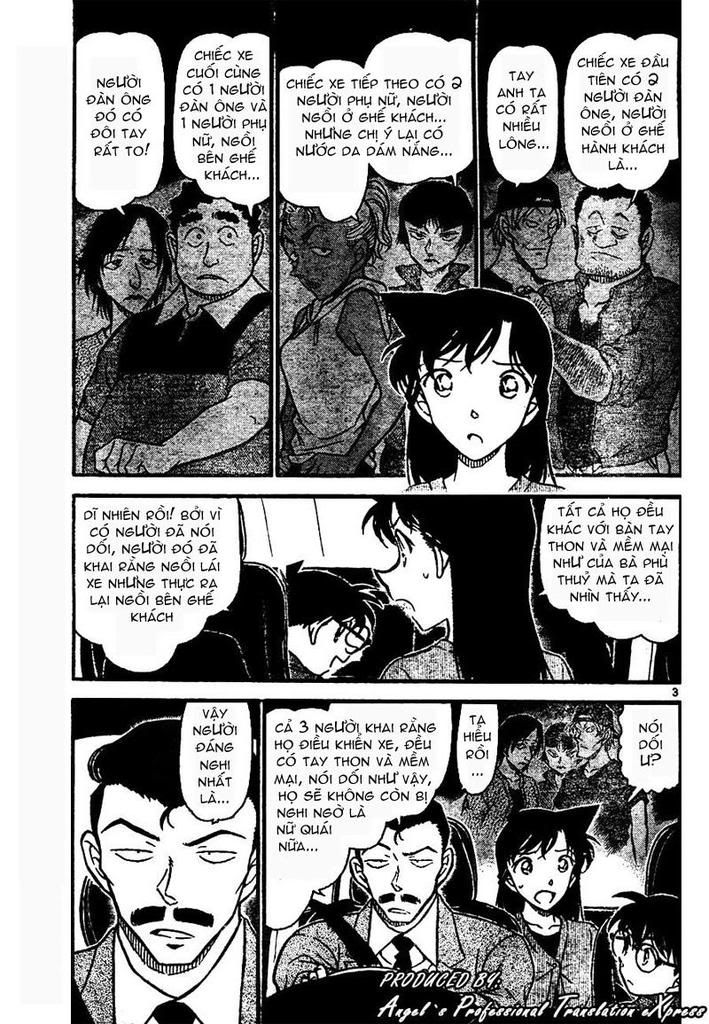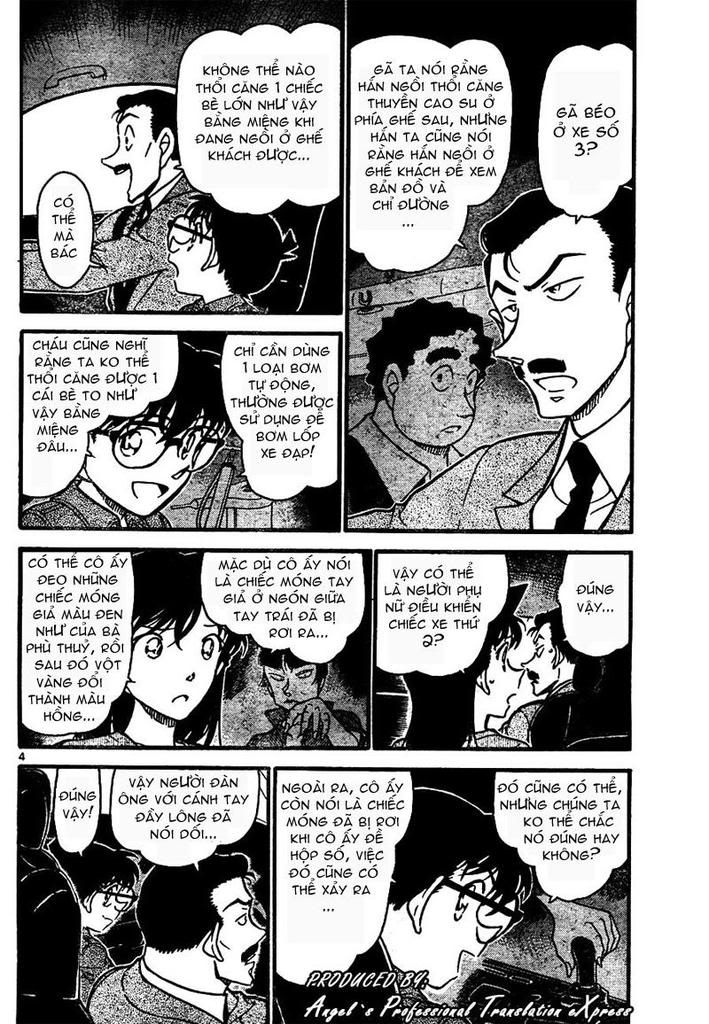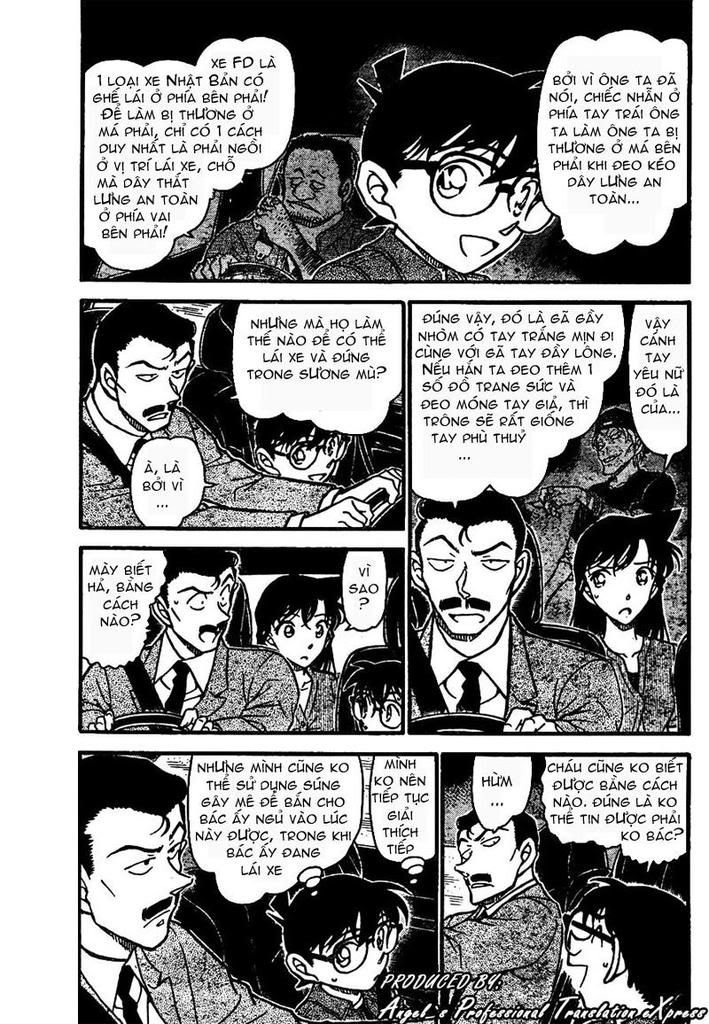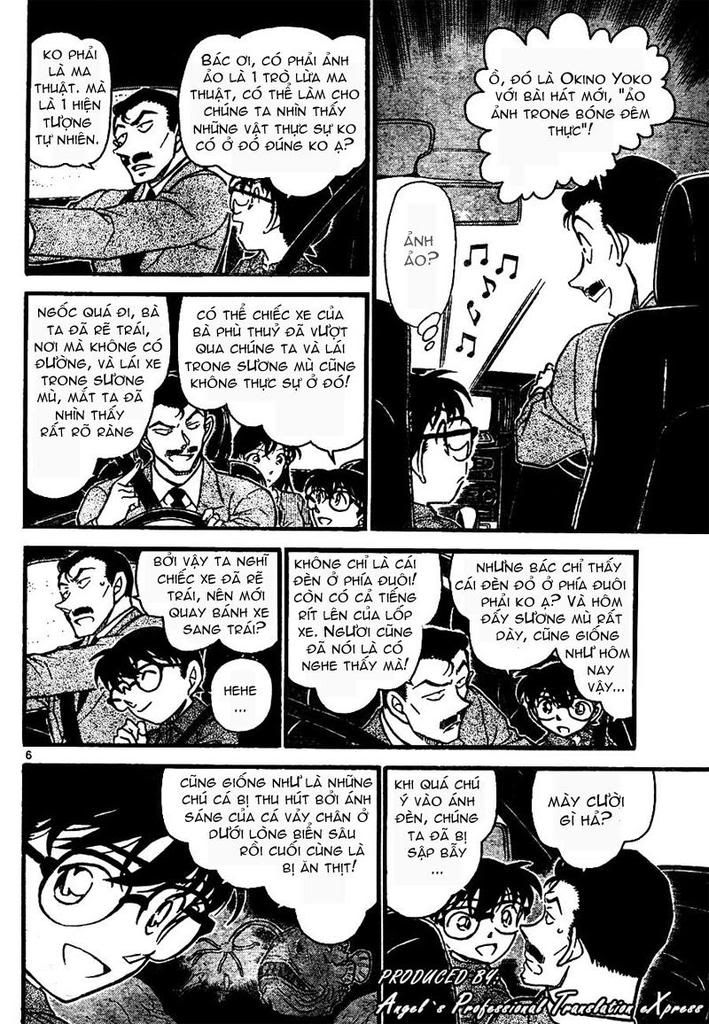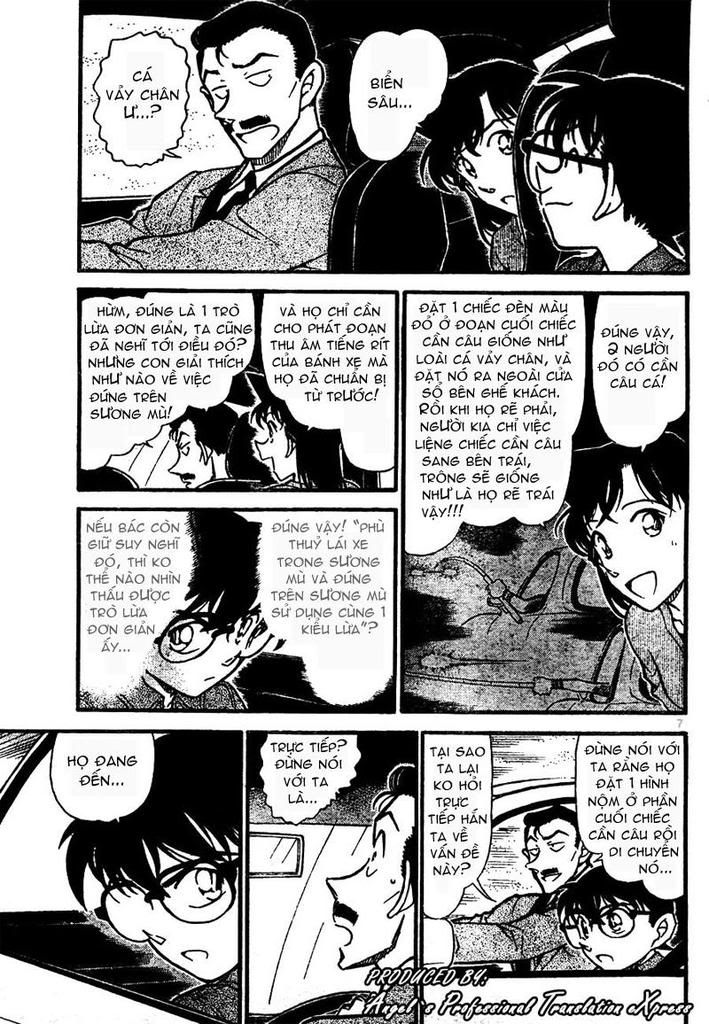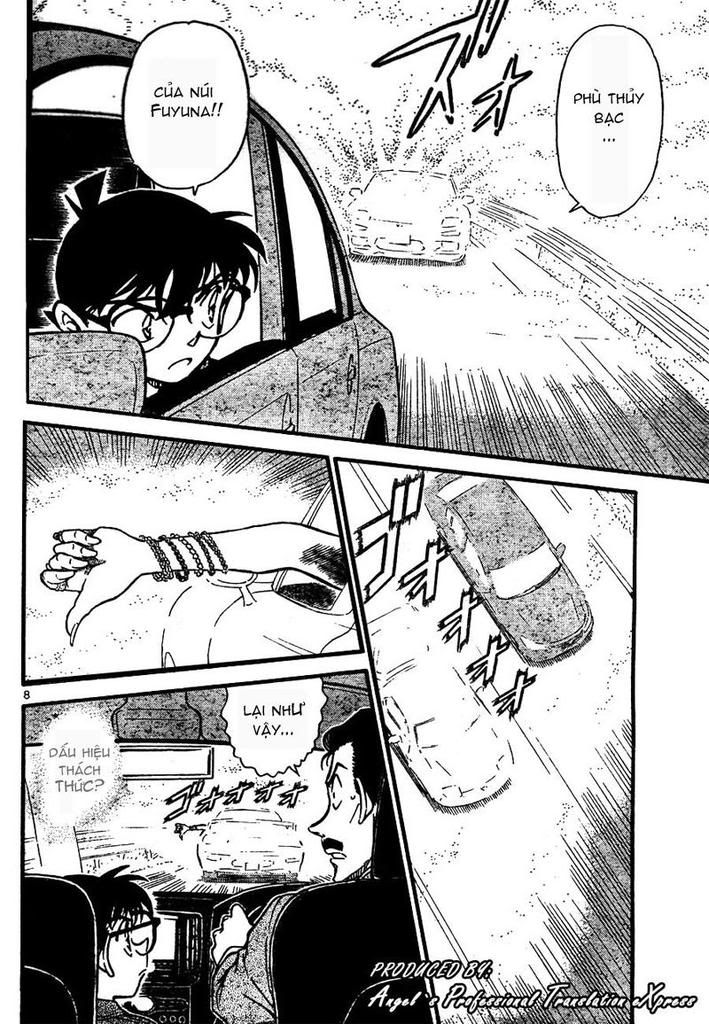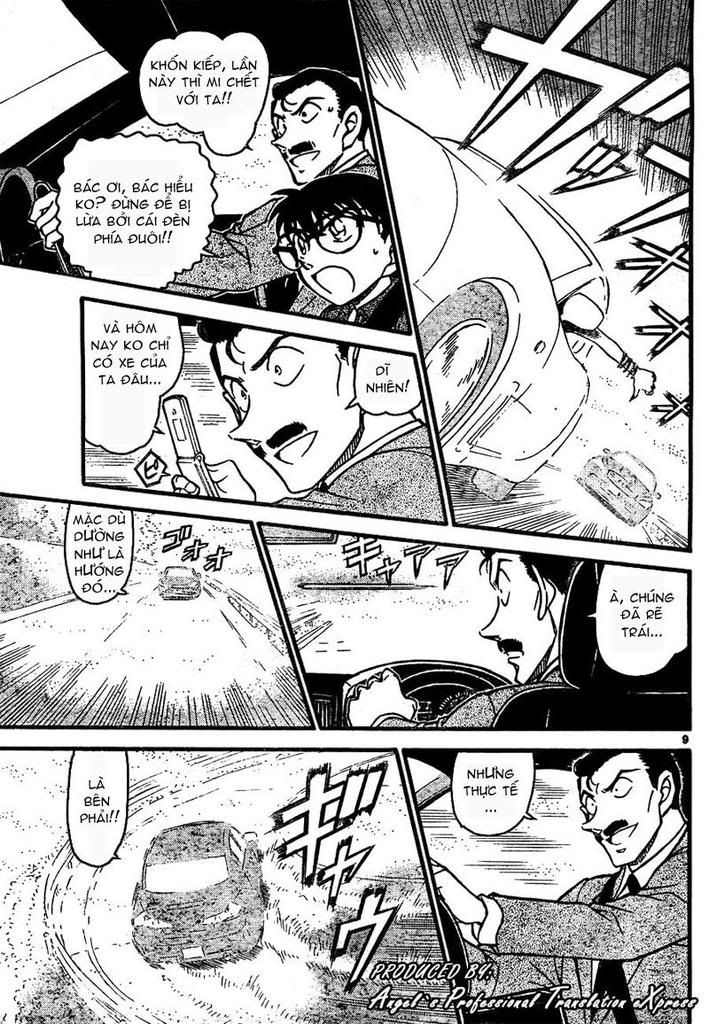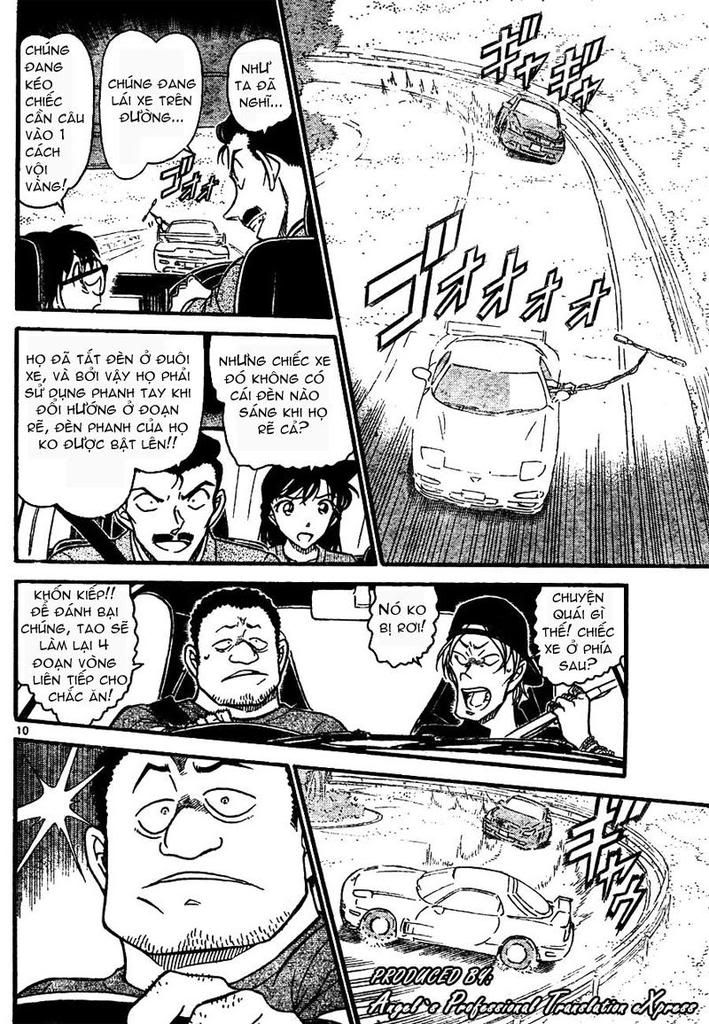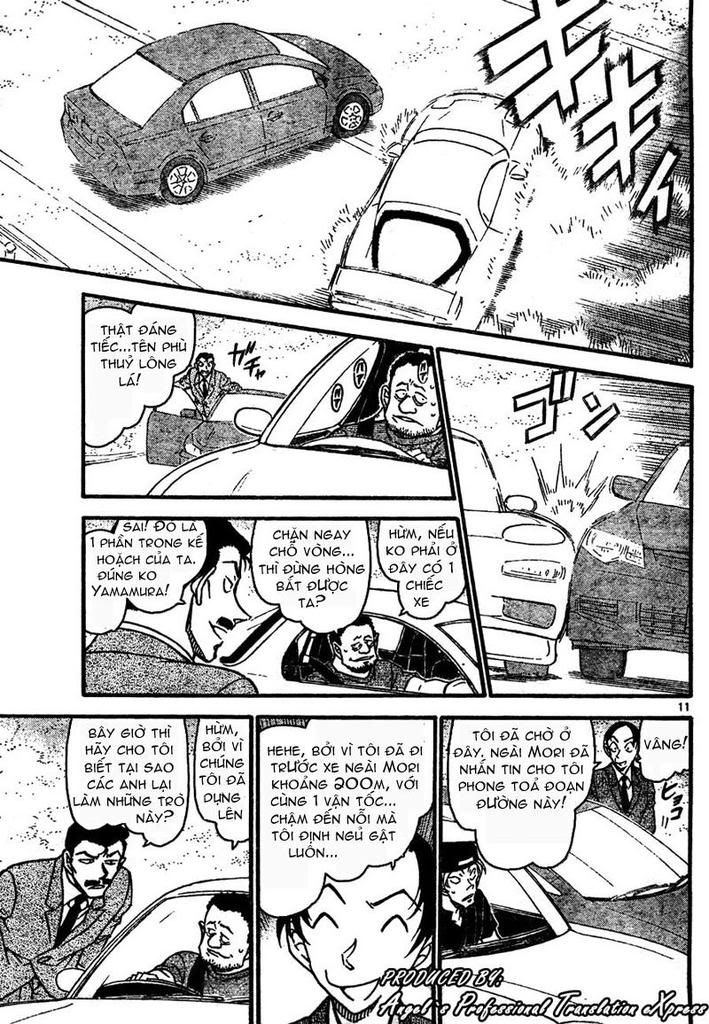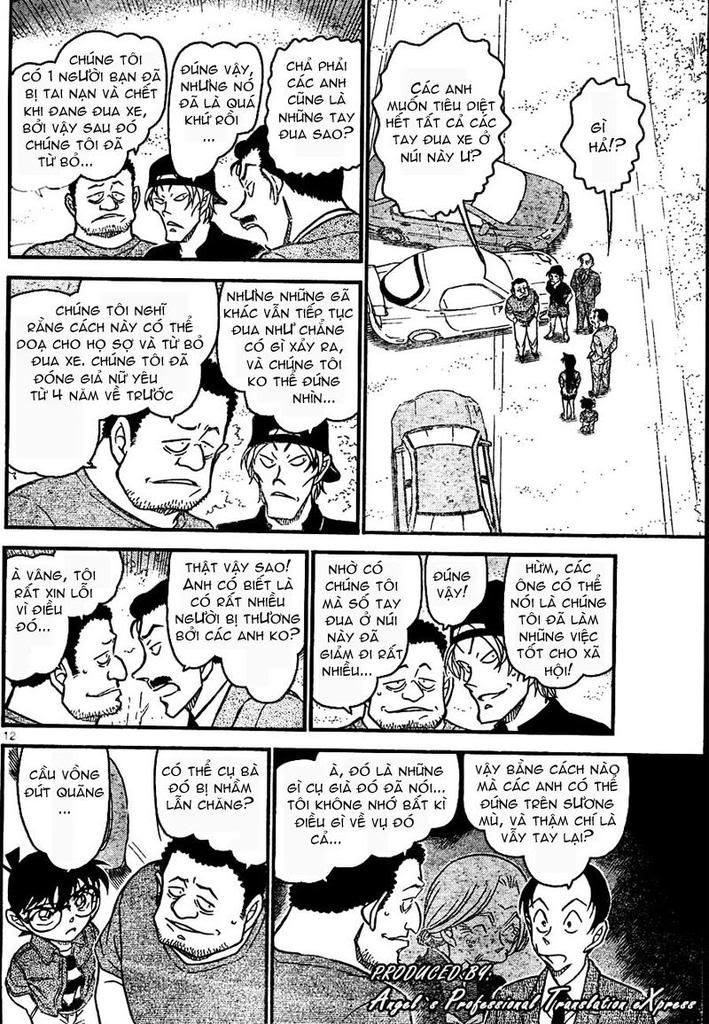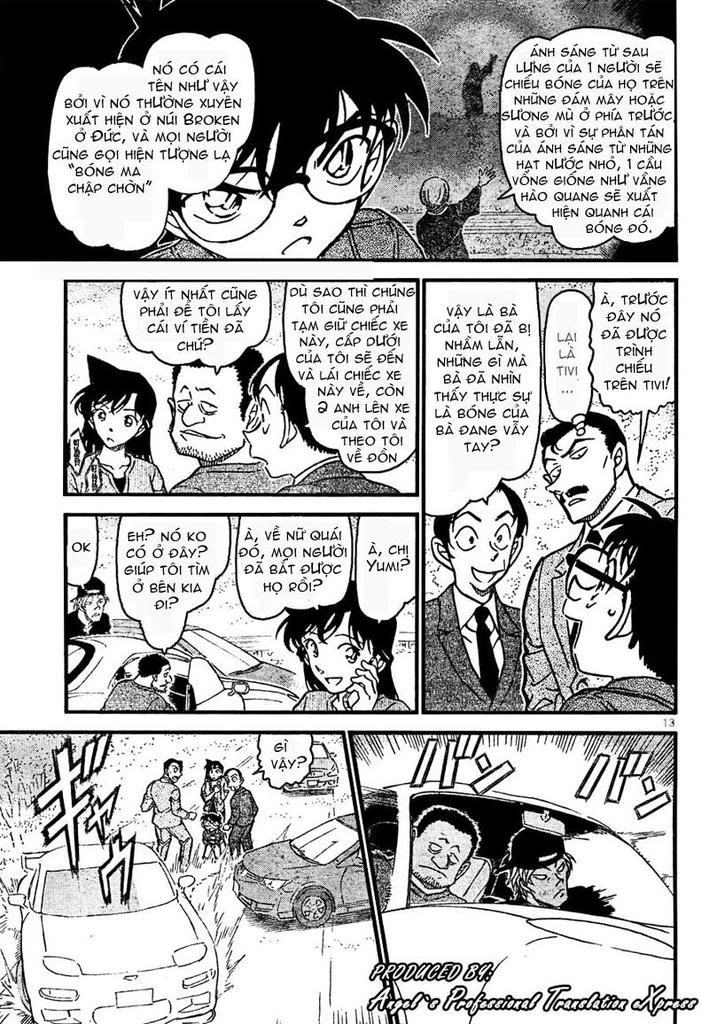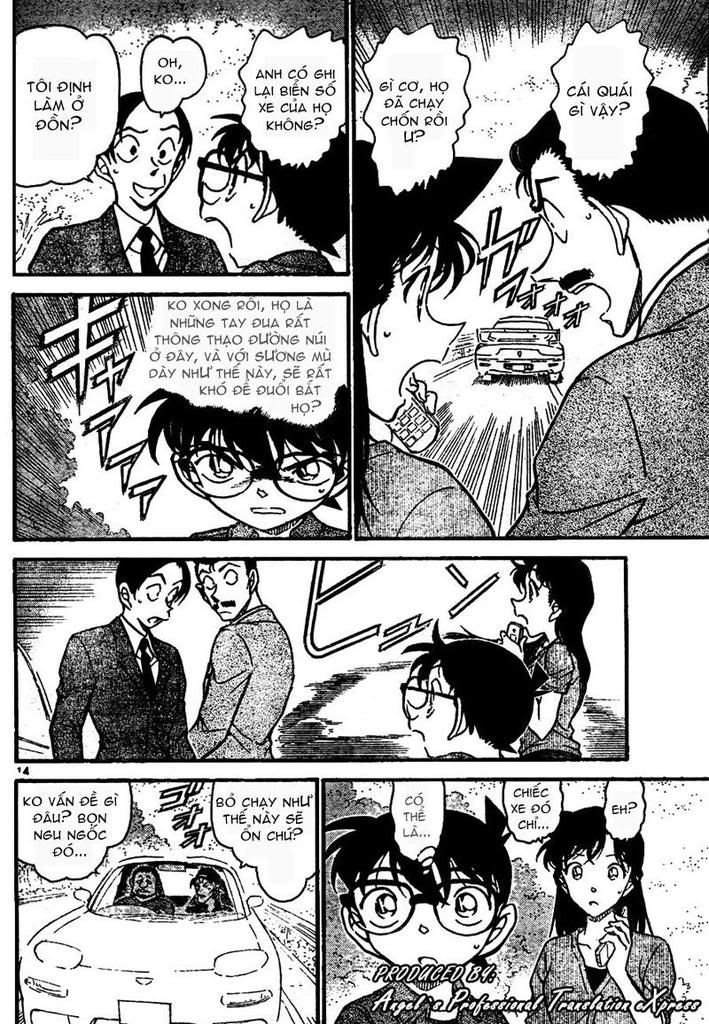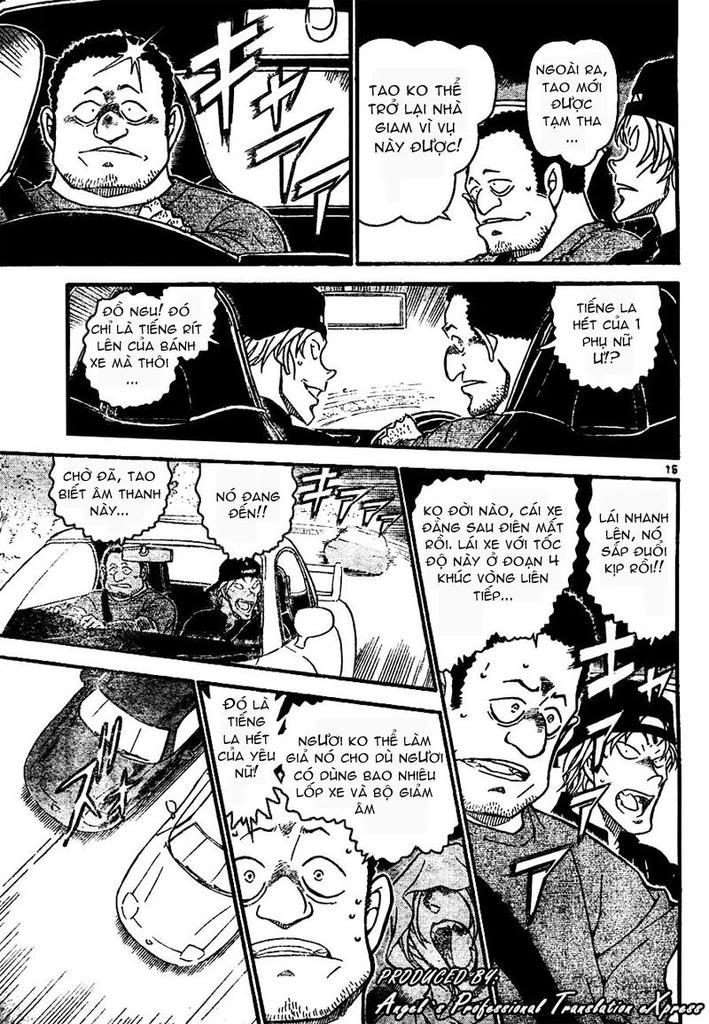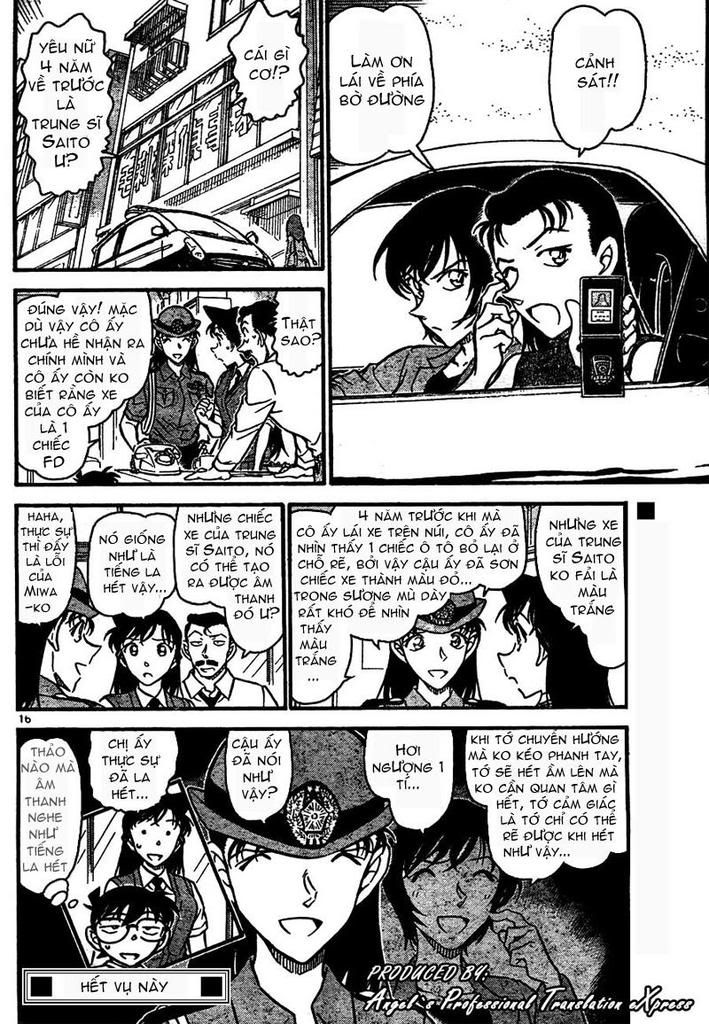My Documents là thư mục mặc định mà Windows cung cấp cho người dùng để lưu trữ tài liệu, tập tin trong quá trình làm việc. Do đó, khi bạn cài đặt lại hệ thống, ghost… thì dữ liệu ở ổ C mất hết khiến những gì tồn tại trong thư mục này cũng "đi" luôn.
Tuy nhiên, bạn có cách khắc phục tình trạng này để tránh tai họa bằng cách di chuyển thư mục My Documents mặc định đến một ổ đĩa khác. Cách thực hiện như sau:
1. Đối với hệ điều hành Windows XP
Đầu tiên bạn click chuột phải vào biểu tượng My Documents trên hệ thống, sau đó chọn Properties.Tại hộp thoại My Documents Properties hiện ra, bạn chọn tab Target và nhấn vào nút Move…
Hộp thoại mới có tên Select a Destination hiện ra, bạn nhấn vào đường dẫn chứa thư mục My Documents mới mà bạn cho là an toàn, chẳng hạn ổ đĩa D. Xong nhấn vào nút OK để xác nhận. Một cảnh báo hiện ra hỏi bạn có muốn di chuyển tất cả những tài liệu hiện thời có trong thư mục My Documents cũ vào đường dẫn mới hay không, bạn nhấn vào nút Yes để chấp nhận. Khi đó tất cả những dữ liệu có trong My Documents ở ổ C cũng như thư mục này cũng sẽ được di chuyển đến đường dẫn mới mà bạn lựa chọn.
Bên cạnh đó, tất cả những phần mềm hay chương trình nào trong máy lưu tài liệu vào thư mục My Documents của ổ C cũ cũng tự động thiết lập để chuyển sang thư mục My Documents của ổ D mới. Khi hoàn tất chọn lựa, bạn sẽ thấy tên ổ đĩa/thư mục mới chứa thư mục My Documents sẽ hiện ra ở trường Target của mục Target folder location. Bước cuối cùng, bạn nhấn OK để hoàn tất việc thiết lập mới này.
2. Đối với Windows Vista
Có một số thay đổi ở phiên bản Vista so với XP. Cụ thể là nó sẽ có dạng đường dẫn khác C:\Users\[username]\Documents, trong đó username là tên của người sử dụng. Để thực hiện thay đổi, bạn làm theo các bước thực hiện sau
Click chuột vào mục Start. Tại danh sách menu Start hiện ra, bạn click chuột phải vào mục Documents rồi chọn mục Properties để mở cửa sổ Documents Properties ra. Tại cửa sổ này, bạn nhấn vào tab Location, chọn mục Move… Cửa sổ Select a Destination bạn chọn đường dẫn đến ổ đĩa/thư mục chứa thư mục My Documents mới, đường dẫn mới sẽ hiện bên trong hộp thoại của trường Folder. Khi chọn xong bạn nhấn vào nút Select Folder để xác nhận. Cuối cùng nhấn OK để hoàn tất. Tương tự, một hộp thoại cảnh báo hiện ra yêu cầu bạn xác nhận việc di chuyển, bạn nhấn Yes để đồng ý.
Lưu ý: khi muốn trở lại trạng thái thư mục My Documents như mặc định, tại hộp thoại Documents Properties, bạn chỉ cần nhấn vào nút Restore Default là xong.
[Nguồn : nhipsongso.tuoitre.com.vn]